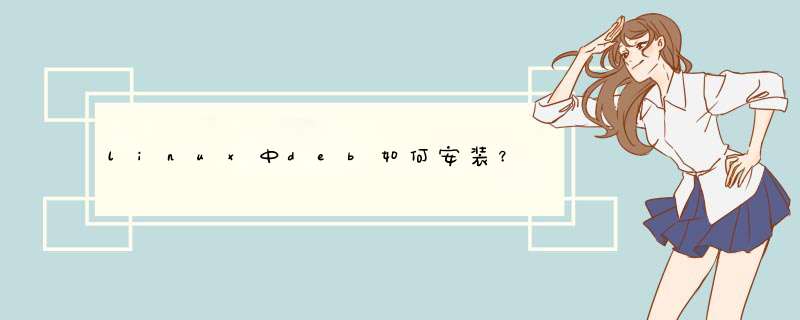
1)安装软件\x0d\x0a
命令行:dpkg -i \x0d\x0a
示例:dpkg -i avg71flm_r28-1_i386.deb\x0d\x0a2)安装一个目录下面所有的
软件包\x0d\x0a命令行:dpkg -R\x0d\x0a示例:dpkg -R /usr/local/src\x0d\x0a3)释放软橡宽件包,但是不进行配置\x0d\x0a命令行:dpkg _-unpack package_file 如果和-R一起使用,参数可以是一个目录\x0d\x0a示例:dpkg _-unpack avg71flm_r28-1_i386.deb\x0d\x0a4)重新配置和释放软件包\x0d\x0a命令行:dpkg _configure package_file\x0d\x0a如果和-a一起使用,将配置所有没有配置的软件包\x0d\x0a示例:dpkg _configure avg71flm_r28-1_i386.deb\x0d\x0a5)删除软件包(保留其配置信息)\x0d\x0a命令行:dpkg -r\x0d\x0a示例:dpkg -r avg71flm\x0d\x0a6)替代软件包的信息\x0d\x0a命令行:dpkg _update-avail \x0d\x0a7)合并软件包信息\x0d\x0adpkg _merge-avail \x0d\x0a8)从软件包里面读取软件的信息\x0d\x0a命令行:dpkg -A package_file\x0d\x0a9)删除一个包(包括配置信息)\x0d\x0a命令行:dpkg -P\x0d\x0a10)丢失所有的Uninstall的软件包信息\x0d\x0a命令行:dpkg _forget-old-unavail\x0d\x0a11)删除软件包的Avaliable信息\x0d\x0a命令行:dpkg _clear-avail\x0d\x0a12)查找只有部分安装的软件帆蔽包信息\x0d\x0a命令行:dpkg -C\x0d\x0a13)比较同一个包的不同版本之间的差别\x0d\x0a命令行:dpkg _compare-versions ver1 op ver2\x0d\x0a14)显示帮助信息\x0d\x0a命令行:dpkg _help\x0d\x0a15)显示dpkg的Licence\x0d\x0a命令行:dpkg _licence (or) dpkg _license\x0d\x0a16)显示dpkg的版本号\x0d\x0a命令行态如州:dpkg --version\x0d\x0a17)建立一个deb文件\x0d\x0a命令行:dpkg -b directory [filename]\x0d\x0a18)显示一个Deb文件的目录\x0d\x0a命令行:dpkg -c filename\x0d\x0a19)显示一个Deb的说明\x0d\x0a命令行:dpkg -I filename [control-file]\x0d\x0a20)搜索Deb包\x0d\x0a命令行:dpkg -l package-name-pattern\x0d\x0a示例:dpkg -I vim\x0d\x0a21)显示所有已经安装的Deb包,同时显示版本号以及简短说明\x0d\x0a命令行:dpkg -l\x0d\x0a22)报告指定包的状态信息\x0d\x0a命令行:dpkg -s package-name\x0d\x0a示例:dpkg -s ssh\x0d\x0a23)显示一个包安装到系统里面的文件目录信息\x0d\x0a命令行:dpkg -L package-Name\x0d\x0a示例:dpkg -L apache2\x0d\x0a24)搜索指定包里面的文件(模糊查询)\x0d\x0a命令行:dpkg -S filename-search-pattern\x0d\x0a25)显示包的具体信息\x0d\x0a命令行:dpkg -p package-name\x0d\x0a示例:dpkg -p cacti
1、打开系统,可以看到桌面,找到软件中心,打开软件中心
2、在这里你可以安装一些软件,但是软件比较少
3、散派茄你还可以直接从网站上下好deb的安装包,然后双击进行安装
4、双击后,会在应用市场打开冲察它,然后点击安装就可以了
5、或者你在安装包在的文件夹,按住shift,点击鼠标右键,会d出如下界面,点羡销击在终端中打开。
6、输入下面的命令,-i后面是你的文件名,如果权限不够,就要在前面输入sudo,然后回车后再输入密码直接安装就可以了。
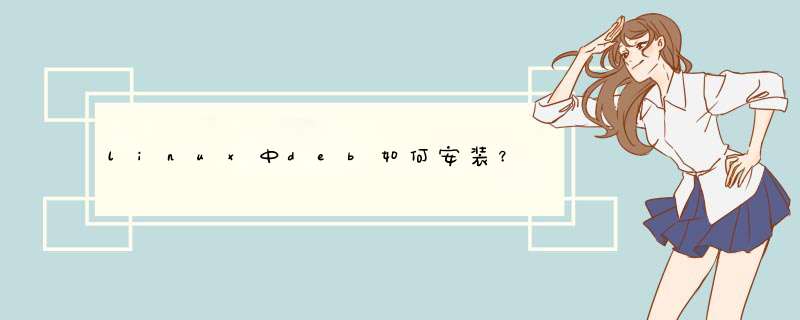
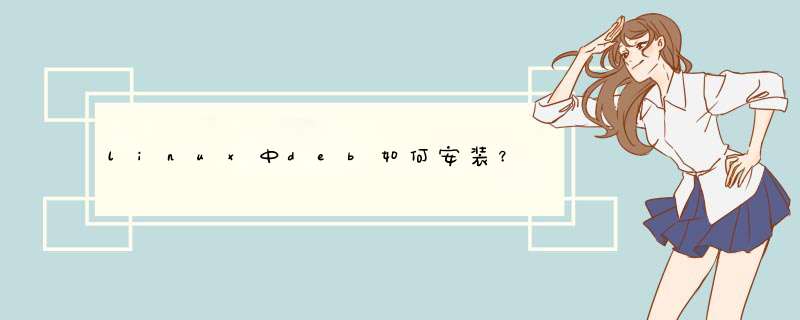
 微信扫一扫
微信扫一扫
 支付宝扫一扫
支付宝扫一扫
评论列表(0条)